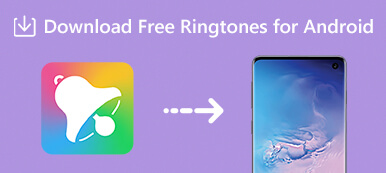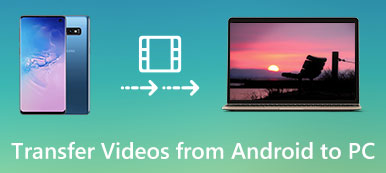您是否厌倦了 iPhone 上的默认铃声?如果有,您可以使用您最喜欢的音乐自定义您的特殊铃声。然而,当您想与您的新iPhone或朋友的iPhone分享铃声时,您可能会发现很难做到这一点。假设你想知道 如何将铃声从 iPhone 转移到 iPhone,您可以学习实现它的最佳方法。

- 第 1 部分. 如何无限制地将铃声从 iPhone 传输到 iPhone
- 第 2 部分. 如何使用 iTunes 将 iPhone 铃声发送到 iPhone(仅限购买的铃声)
- 第 3 部分。如何使用云服务将铃声从 iPhone 复制到 iPhone(3 种方法)
- 第 4 部分。有关如何将铃声从 iPhone 传输到 iPhone 的常见问题解答
第 1 部分. 如何无限制地将铃声从 iPhone 传输到 iPhone
虽然您认为 iTunes 可以帮助您同步 iPhone 上的所有内容,但您会发现它拒绝在 iPhone 上传输铃声。 iTunes 并不像您想象的那样强大,无法在 iOS 设备之间传输铃声和其他文件。所以,是时候你转向 Apeaksoft iPhone转移,一款简单易用的iPhone传输软件。

4,000,000+ 下载
下载基于操作系统的最佳iPhone传输应用程序的正确版本,并按照屏幕上的说明将其安装到您的计算机上。 使用Lightning电缆将iPhone设备连接到计算机。
 在 iPhone 上预览铃声
在 iPhone 上预览铃声启动 iPhone Transfer 并等待它自动识别 iPhone。单击顶部下拉菜单中旧 iPhone 的名称,然后选择 音乐 其下的选项。然后您 iPhone 上的所有媒体文件都会显示在详细信息窗口中。
选择 铃声 右侧功能区上的选项卡仅显示铃声文件。现在,您可以单击 播放 预览、删除铃声或将其备份到计算机。勾选您想要发送到新 iPhone 的每个铃声前面的复选框。
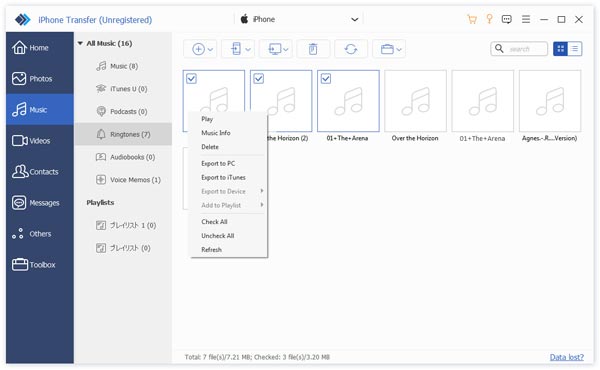 将铃声从 iPhone 传输到 iPhone
将铃声从 iPhone 传输到 iPhone选中后,找到顶部功能区,选择顶部的iPhone按钮。 iPhone Transfer将开始从iPhone发送铃声到iPhone。 几秒钟完成后,从计算机中删除iPhone设备,然后就可以了 设置铃声 在新的iPhone上。

唯一的缺点是它的免费版本只支持有限的铃声在iPhone和iPhone之间传输。但是,您可以使用这个强大的工具在 iOS 设备之间传输其他文件:
第 2 部分. 如何使用 iTunes 将 iPhone 铃声发送到 iPhone(仅限购买的铃声)
通常,将铃声从 iPhone 发送到 iPhone 的第一个选项是 iTunes 应用程序。但是,您可能会遇到无法将铃声(真正的.m4r文件)导入iTunes的麻烦,更不用说您的新iPhone了。为什么?您可以通过以下原因来发现它:
1。 Apple从iTunes 12.7及更高版本中删除了铃声或铃声选项卡。
2。 只有来自iTunes Store的铃声(无论是否购买)都可以发送到另一个iDevice。 从其他来源下载或由您自己制作的铃声是不可行的。
因此,您只能在具有上述限制的情况下将铃声从 iPhone 传输到 iPhone。如果您符合规则,您可以按照以下步骤使用 iTunes 将铃声从 iPhone 发送到 iPhone。
在计算机上打开旧版本的 iTunes 应用程序,导航至 编辑 > 偏爱 > 设备 并确保选中标题为的选项 防止 iPod, iPhone 和 iPad 自动同步。这将停止自动同步功能并允许您有选择地传输铃声。
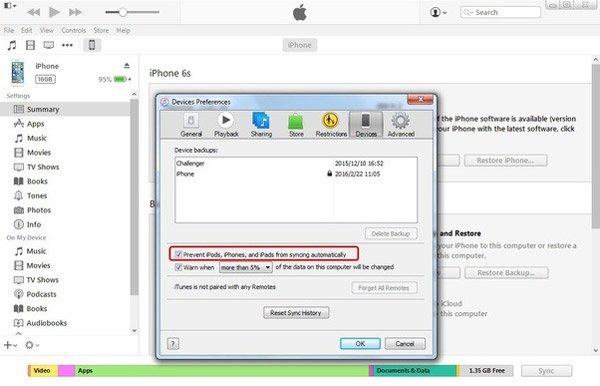
通过 USB 线将源 iPhone 连接到电脑,如果 iTunes 应用程序没有自动打开,则启动它。
通过 USB 线将源 iPhone 连接到电脑,如果 iTunes 应用程序没有自动打开,则启动它。展开 文件 窗口左上角的菜单并前往 设备 > 转让购买。在右侧面板上,单击 使用 按钮开始将购买的项目同步到 iTunes 资料库,包括源设备上购买的铃声。
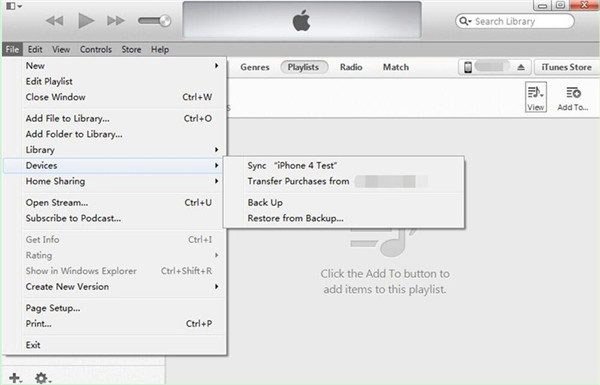
等待该过程完成,从计算机中删除源设备。
接下来,使用 Lightning 数据线将目标 iPhone 连接到 iTunes。点击 iPhone 按钮,然后单击 音 打开铃声窗口的选项。确保勾选复选框 同步音。 您将看到两个选项, 所有音调 和 选定的音调。如果要将所有铃声从 iPhone 发送到 iPhone,请选择前一个。第二个允许您选择某些铃声进行传输。根据您的要求选择一项。

如果您准备好了,请单击 使用 or Sync 按钮位于右下角。将铃声从 iTunes 库传输到 iPhone 可能需要一段时间。发送后,断开 iPhone 与电脑的连接并关闭 iTunes。现在,您可以在新iPhone上随心所欲地自定义铃声。你能 将视频从iPhone传输到iPhone 通过这种方式。
请注意: 将iTunes同步到目标iPhone后,您会发现现有的铃声已被同步铃声取代。
第 3 部分。如何使用云服务将铃声从 iPhone 复制到 iPhone(3 种方法)
对于那些渴望转移铃声,但手头没有电脑的人来说,这部分已经为您准备好了。
将铃声发送到iPhone的选项是云服务。 市场上有几种流行的云服务,例如微软的OneDrive,Google Drive和Dropbox。
请注意: 要使用云服务,请确保在两台设备上启用Internet连接。 此外,在您的iPhone设备上启用云帐户。
方式1:如何使用OneDrive将铃声发送到iPhone
在旧款和新 iPhone 上下载并安装 OneDrive。微软为每个帐户提供 5GB 免费存储空间,这足以将数百首铃声从 iPhone 转移到 iPhone。
在之前的 iPhone 上打开 OneDrive 应用,登录您的帐户,点击 + 屏幕顶部的按钮可打开菜单栏,您可以将本地文件添加到云服务器。打 上传 选项并前往您要发送到目标设备的铃声。
将铃声上传到 OneDrive 后,打开目标 iPhone。启动 OneDrive 应用并登录同一帐户。这次,下载铃声并将其保存在您的新 iPhone 上。

请注意: OneDrive是一种云服务。 这意味着在将铃声上传到OneDrive并将其下载到新iPhone时需要Wi-Fi网络。 此外,您必须了解Apple在iOS中引入了复杂的版权管理,因此新iPhone可能无法识别转移后的铃声。
方式2:如何使用Google Drive将铃声发送到iPhone
Google云端硬盘是另一种流行的云端服务,许多人使用智能手机进行备份和传输。 当然,将铃声从iPhone发送到iPhone是个不错的选择。
此外,您需要在旧款和新 iPhone 上安装 iOS 版 Google Drive。并确保两台 iPhone 都连接到 Wi-Fi 网络。不必是同一个 Wi-Fi 网络。
登录您的 谷歌账户在之前的 iPhone 上,找到您想要发送到另一台设备的铃声。选择全部,点击 Share 按钮并选择 过载 将它们上传到您的帐户。
接下来,解锁目标iPhone,打开Google Drive应用程序并登录您在源设备上登录的帐户。找到已上传的铃声,然后点击 下载 选择将它们保存到您的新 iPhone 上。

方式3:如何使用Dropbox将铃声发送到iPhone
尽管Dropbox提供的免费存储空间少于Google云端硬盘,但很多人使用它来备份重要文件和信息。 与其他云服务类似,您可以使用它在没有计算机或额外设备的情况下将铃声从iPhone发送到iPhone。
Dropbox 已发布 iOS 应用程序,您可以从 App Store 将其安装到您的设备上。现在,将源 iPhone 联网,打开 Dropbox 应用并登录您的帐户。退出 Dropbox 并导航到包含您想要在新 iPhone 上使用的铃声的应用程序。
选择一首想要的铃声,点击 Share 按钮并选择 保存到Dropbox 在工具箱上。出现提示时,选择 Dropbox 帐户中的目标文件夹。然后点击 保存 or 上传 将铃声发送到 Dropbox 服务器。重复该操作上传其他铃声。
提示:如果您没有看到 保存到Dropbox 工具箱上的按钮,滚动到右侧并点击更多以显示它。
现在,在目标 iPhone 上打开 Dropbox 应用并找到铃声。点击 菜单 按钮, 将铃声下载到您的新iPhone。 然后,您可以在新设备上设置它们。

请注意: 云服务可以方便地将铃声从iPhone转移到iPhone,但它们显然存在缺点。 从云服务下载的铃声并不总是适用于iPhone。
第 4 部分。有关如何将铃声从 iPhone 传输到 iPhone 的常见问题解答
我可以使用 AirDrop 将铃声从 iPhone 传输到 iPhone 吗?
是的,您可以使用 AirDrop 轻松地将铃声从 iPhone 传输到 iPhone。打开 档 应用程序。找到铃声文件并点击 Share 按钮位于左下角。您可以看到 空投 菜单中的选项。然后,您可以点击它并找到要传输的新 iPhone 设备。
如何查看 iPhone 上的铃声?
如果您想检查并浏览所有铃声,您可以转到 个人设置 应用程序。导航 声音与触觉。点击它,你会看到 铃声 选项。现在,您可以通过点击来检查铃声。
我可以使用电子邮件将铃声从 iPhone 发送到 iPhone 吗?
是的。 转到 档 应用程序并找到铃声文件。您可以点击 Share 按钮。 轻敲 邮箱: 添加您的铃声。然后,您可以输入自己的电子邮件帐户并点击 提交 按钮。
结论
在本教程中,我们分享了 5 种最佳且免费的方法 将铃声从 iPhone 发送到 iPhone。您可以使用 iTunes、云和第三方软件在 iPhone 和新 iPhone 之间移动铃声。但是,iTunes 会删除您现有的铃声,并且版本限制使用,而云服务需要互联网和两台设备上的帐户。只有iPhone Transfer可以算是最简单的方式,而且有免费版本限制。